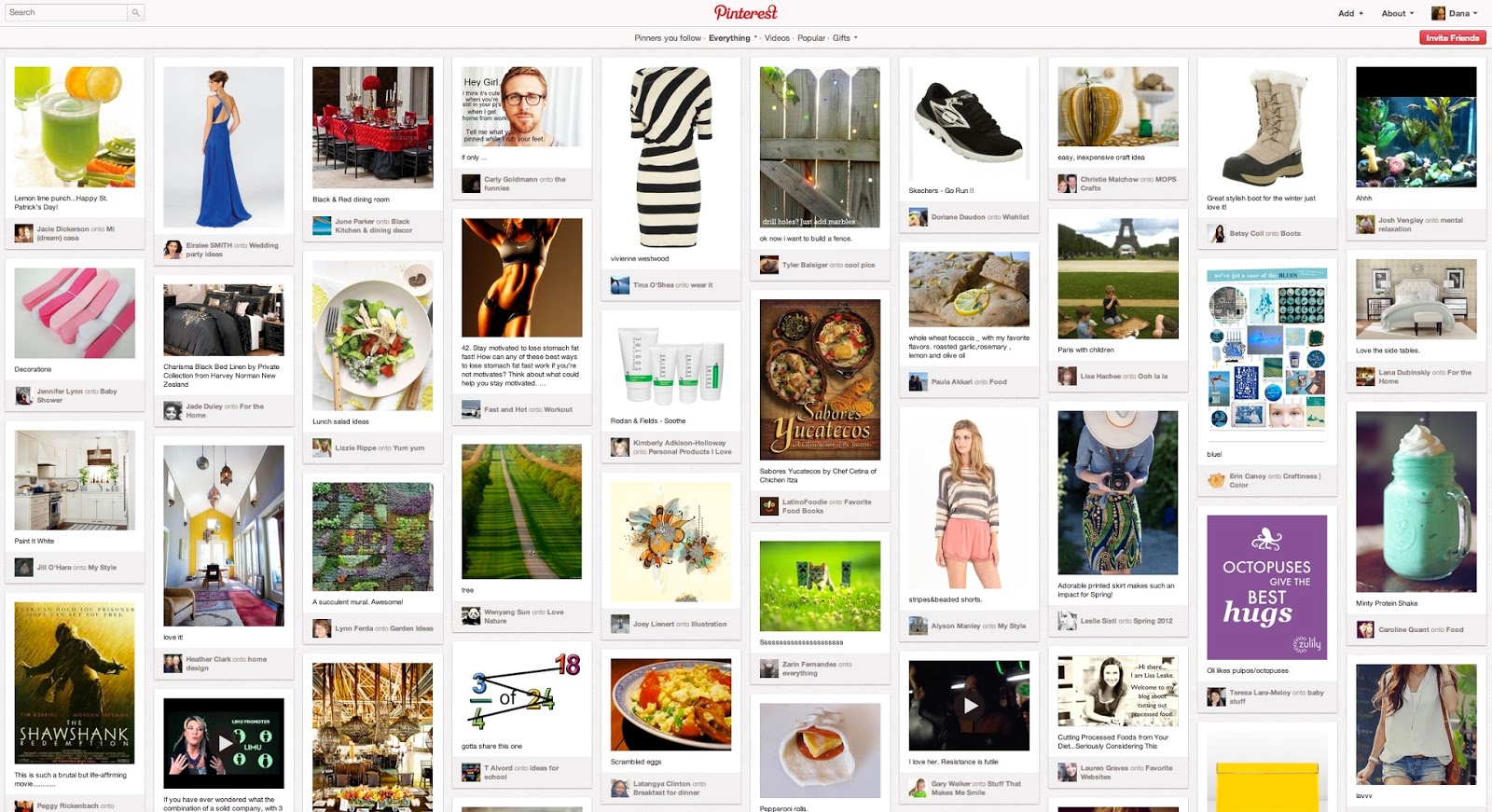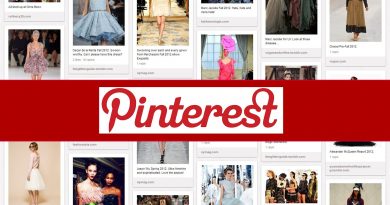Как работает Пинтерест
У каждого пользователя свой способ хранения любимых фотографий или картинок, накопившихся за время многочисленных поисков в сети. Большинство сохраняет идеи в отдельную папку и редко к ним возвращается. Некоторые раскладывают их по тематическим папкам в надежде при необходимости отыскать. Одним из инструментов для хранения визуальной информации является пинтерест; что это такое и как пользоваться, будет полезно разобраться.
.jpg)
Что такое Pinterest
Pinterest – это социальная сеть, позволяющая сохранять и упорядочивать найденные в сети фотографии, видео и другой визуальный контент, а также делиться им с друзьями. Основное отличие Пинтерест от других сетей – минимальное количество текста. Пользователи коллекционируют изображения, которые им понравились и могут пригодиться в будущем.
Платформа была создана в 2010 году в США разработчиками Беном Зильберманом, Полом Скьяррой и Эваном Шарпом. За год вошла в десять самых крупных соцсетей в мире. К 2012 году стала третьей по популярности сетью в США.
Pinterest изначально создавался как женский ресурс и был ориентирован на традиционно женские увлечения: кулинарию, моду и стиль, интерьер, садоводство, рукоделие. К 2018 году сеть насчитывала 200 млн зарегистрированных пользователей.
Как работает Пинтерест
Pinterest задуман как виртуальная доска, на которую вы с помощью кнопок прикрепляете понравившиеся изображения (пины). В своем профиле вы создаете доски по интересам и собираете на них пины. Пинами могут стать как изображения, встретившиеся в сети, так и ваши личные фотографии, сохраненные на компьютере или телефоне. В Pinterest реализованы стандартные функции социальных сетей: подписки, лайки, комментарии к пинам других пользователей, перенос изображений на свои доски, возможность делиться картинками по почте, в Facebook и Twitter.
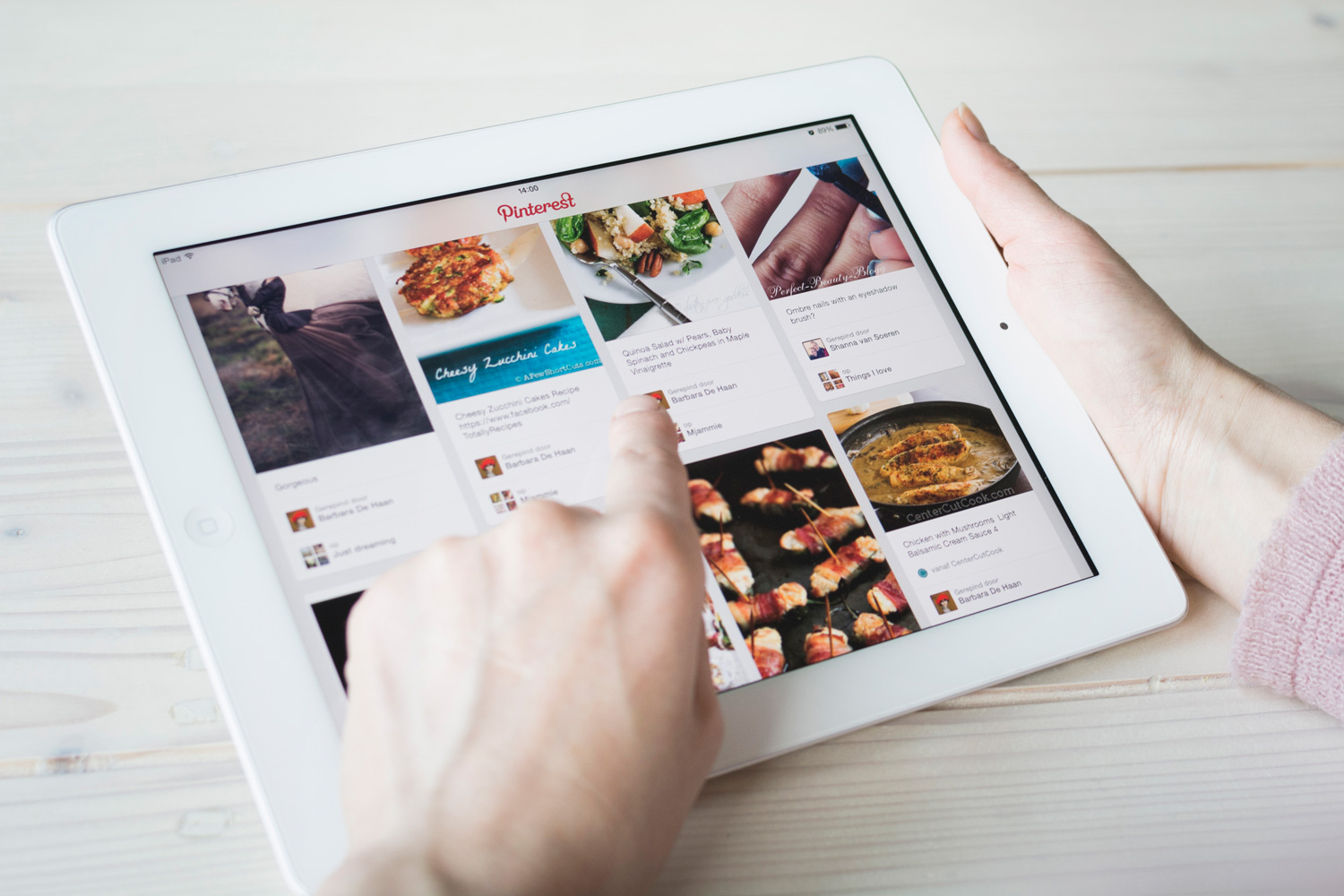
Первые шаги
Непривычные пины настораживают пользователя только до тех пор, пока в них не разберешься. В действительности Пинтерест – это простой и удобный инструмент. Любые действия с изображениями, предусмотренные программой, подробно описаны в инструкции на сайте Pinterest.
Как зарегистрироваться
Для регистрации в необходимо выполнить следующие действия:
- Заполнить форму на сайте, указав адрес электронной почты и пароль. Затем подтвердить действие.
- В следующем окне указать имя, фамилию, пол и возраст и щелкнуть «Присоединиться».
- Зарегистрироваться через аккаунт в Facebook, нажав соответствующую кнопку в нижней части окошка.
- Запустив программу, выбрать интересные из 5 тем для подписки и нажать «Готово».
- Найти друзей из Twitter и Facebook, зарегистрированных в Pinterest. При регистрации этот шаг можно пропустить, просто нажав «Готово».
- Установить кнопку Pinterest в браузере и сохранять понравившиеся изображения в одном месте. Нажать «Установить».
- Подтвердить установку плагина и зайти в Pinterest.
Настройка профиля
Настроить свой профиль можно, нажав многоточие в верхнем правом углу и выбрав опцию “Настройки”. В соответствующих полях следует добавить личные данные, загрузить фотографию, произвести замену имени пользователя, предоставить краткую информацию о себе и вашем местоположении.
Создание досок и пинов
Для создания профиля последовательность действий следующая:
- Нажать «+».
- Выбрать опцию «Создать доску».
- Задать название.
- Нажать “Создать”. На этом шаге доску можно сделать секретной. Она не отображается в Ленте и видна только тем, кто указан.
Доску можно создать в момент, когда вы сохраняете изображение как пин. Для этого следует:
- Нажать кнопку «Сохранить» в верхнем левом углу изображения.
- В нижней части открывшегося окна выбрать «Создать доску».
- Указать название.
- Нажать «Готово».
Пины создаются двумя способами:
- Созданием пина в профиле. Нажмите «+», выберите «Создать пин», щелкните «Сохранить с сайта», укажите адрес сайта, выберите нужное изображение и нажмите «Добавить к пину». Далее дайте название пину и сохраните на доску. При желании можно добавить и краткое описание.
- Сохранением картинок через кнопку в браузере. С помощью кнопки в браузере вы можете превратить в пин любое изображение. Для этого, выбрав картинку, щелкните значок Pinterest на панели инструментов. Нажмите кнопку сохранения напротив подходящей доски или предварительно создайте новую.
Удаление досок и пинов
Удалить пин так же просто, как и доску. Для этого выберите пин, который хотите удалить, увеличьте его и нажимаете иконку редактирования. В левом нижнем углу окна щелкните “Удалить” и подтвердите действие.
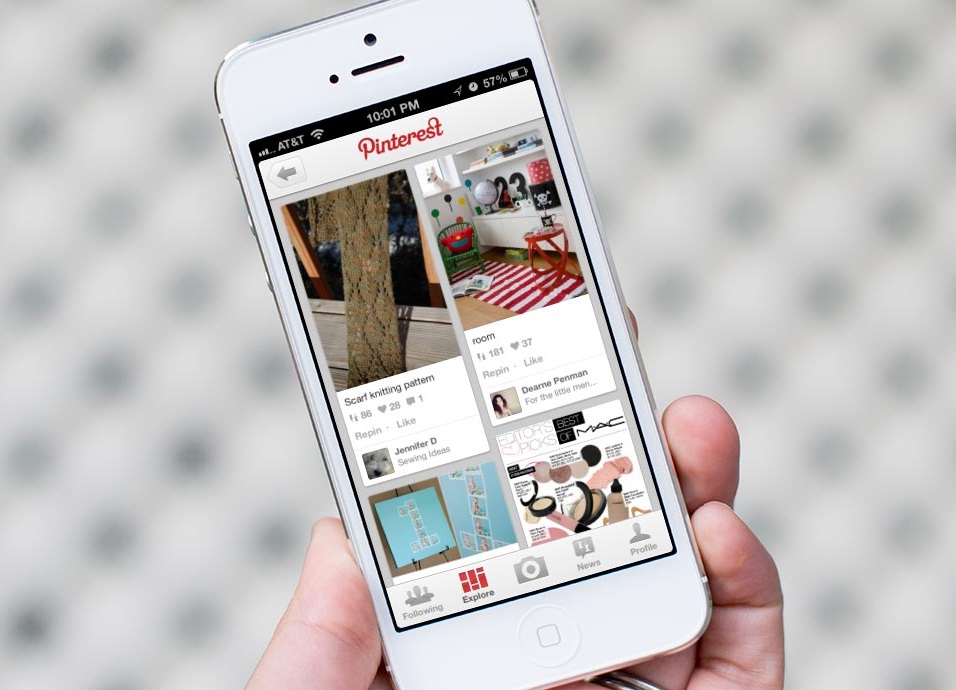
Загрузка фото с разных источников
Фотографии со смартфона загружаются в профиль с помощью мобильного приложения Pinterest. Установив программу, зайдите в профиль, нажмите значок «+» в правом верхнем углу. В появившемся меню выберите “Фото”, далее укажите изображение, которое хотите сохранить. Нажмите “Сохранить”, и картинка будет сохранена на доске.
Фотографии с компьютера загружаются в профиль так же, как создается пин. Выберите «+» и далее – «Создать пин». Перетащите изображение в появившееся окно или загрузите его по кнопке. Добавьте название, описание пина и целевую ссылку, если она сохранилась. Для попадания изображения на одну из ваших досок укажите ее и нажмите на сохранение.
Функционал Пинтерест на ПК
Чтобы эффективно работать с ресурсом, необходимо установить кнопку Pinterest “Сохранить” для браузера Chrome. Она скачивается в интернет-магазине Chrome бесплатно. После установки программы на любом изображении, встретившемся вам в сети, появится красная кнопка “Сохранить” под традиционным логотипом Pinterest в виде канцелярской кнопки. Теперь вы можете сохранить любые фотографию и видео в системе и мгновенно найти их при первой необходимости.